Раздел: Документация
0 ... 30 31 32 33 34 35 36 ... 105 В следующем примере будет нарисована дуга с помощью автоматического метода Начальная точка, конечная точка, начальное направление (Start Point, End point. Starting Direction), как показано на Рис. 3.35. Конец новой дуги  Существующая дуга Начало новой дуги Рис. 3.35. Дуга, нарисованная с помощью автоматического способа Начальная точка, конечная точка, начальное направление (Start Point, End point, Starting Direction) Команда: ДУГА (нажмите клавишу Enter]j Начальная точка дуги или [Центр]: (нажмите клавишу jfenter]J Конечная точка дуги: 400, 500 (нажмите клавишу 0Щ) В последнем случае используемое направление равняется 180 градусам. Такую же дугу можно было бы получить, если бы последним «отрезком или дугой» был отрезок, начинающийся в точке с координатами (800,100) и заканчивающийся в точке с координатами (400,100). f В этом методе используется последняя нарисованная дуга или отрезок. Если вы нарисуете дугу, отрезок и окружность, а затем используете данный метод продолжения, программа AutoCAD использует отрезок в качестве основания для начальной точки и направления. Это происходит потому, что отрезок был последним из нарисованных объектов «отрезок или дуга». Знлюолёо ыеУ. Назад и Вперед Команда ОТМЕНИТЬ (UNDO) отменяет результаты выполнения предыдущей команды или группы команд, в зависимости от примененного параметра. Команда ПОВТОРИТЬ (REDO) заново выполняет команды, отмененные предыдущими командами ОТМЕНИТЬ (UNDO). Команда OTMEHUTb (UNDO) Чтобы отменить самое последнее действие, надо щелкнуть на кнопке Отменить (Undo) на панели инструментов Стандартная (Standard), как показано на Рис. 3.36.
Рис. 3.36. Вызов команды ОТМЕНИТЬ (UNDO) из панели инструментов Стандартная (Standard) 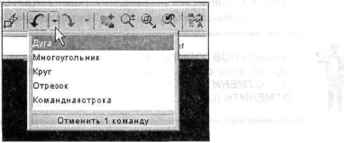 Рис. 3.37. Отображение списка команды ОТМЕНИТЬ (UNDO) на панели инструментов Стандартная (Standard) Чтобы отменить определенное число действий, щелкните на кнопке со стрелкой, расположенной рядом с кнопкой Отменить (Undo) на панели инструментов Стандартная (Standard), как показано на Рис. 3.37. Отобразится список действий, которые можно отменить, начиная с самого последнего действия. Чтобы выбрать действия для отмены, переместите указатель по списку. Команда ROBTOPUTb (REDO) Чтобы повторить действие, щелкните на кнопке Повторить (Redo) на панели инструментов Стандартная (Standard), как показано на Рис. 3.38. Повторить можно только то действие, которое было отменено командой ОТМЕНИТЬ (UNDO) непосредственно перед командой ПОВТОРИТЬ (REDO).
Рис. 3.38. Вызов команды ПОВТОРИТЬ (REDO) из панели инструментов Стандартная (Standard) Чтобы повторить определенное число действий, щелкните на кнопке со стрелкой, расположенной рядом с кнопкой Повторить (Redo) на панели инструментов Стандартная (Standard), как показано на Рис. 3.39, Отобразится список действий, которые можно повторить, начиная с самого последнего действия. Чтобы выбрать действия для повторения, переместите указатель по списку.  Рис. 3.39. Отображение списка команды ПОВТОРИТЬ (REDO) на панели инструментов Стандартная (Standard) Команда ПОВТОРИТЬ (REDO) может повторить операцию только в том случае, если она вызывается непосредственно после выполнения команды ОТМЕНИТЬ (UNDO) или нескольких последовательных команд ОТМЕНИТЬ (UNDO). 0 ... 30 31 32 33 34 35 36 ... 105 |
||||||||||||||||||||||||












